
Internetleverantörstjänster
Först noterar vi att det inte är möjligt att organisera en helt oberoende anslutning av fiber till routern, eftersom jag måste komma från leverantören och ansluta till nätverket. Om du inte vill utföra några ytterligare handlingar, be dem att avsluta arbetet genom att ansluta och konfigurera routern, eftersom den här tjänsten ska ges gratis eller för en symbolisk avgift.

När du väljer Tjänster från Internetleverantören, ange att anslutningen är exakt genom fiber, eftersom i fjärrregioner fortfarande är möjligt när en kabel med en annan typ är ansluten till hemtelefonen och sedan en anslutning till hemnätverksutrustning är ansluten via en repeater.
Anslut fiber till routern
Så snart den WAN-typkabeln, som är bränsle, är utrustad med dig i en lägenhet eller ett hus, kan du ansluta den direkt till routern, sätta in i WAN eller Ethernet-porten.

Denna åtgärd avser de situationer där inga specifika punkter i nätverksutrustningens placering observeras, liksom det finns inget behov av att organisera nätverksuttag. Annars, fortsätt att bekanta dig med nästa avsnitt, där det beskrivs om rätt förberedelse av anslutningssystemet.
Utgångsfiber till ett vägguttag
Nätverksockor där det finns en WAN eller LAN-port för att ansluta enheter till nätverket är nu särskilt populärt, eftersom de tillåter dig att organisera internet hemma utan att portenera det inre av en massa kablar som går på väggarna eller på golvet . I sådana fall är routern ofta belägen omedelbart i lågströmsskölden, där fiberanslutningar. Istället kan du be leverantören att lämna dig den nödvändiga längden på tråden så att du själv gör en layout för utloppet.

I bilden nedan ser du ett exempel på hur anslutningen till användningen av nätverksuttag kan titta. Du bör tänka på hur mycket de behöver installeras, där de kommer att vara belägna och vilka enheter som används.

Efter det, oberoende eller med hjälp av specialister, placeras ledningarna inuti väggen. Om det finns många kablar, försök omedelbart skriva dem eller markeras så att det inte finns några problem i framtiden med förståelsen av deras syfte.

Omedelbart efter att ha lagt kablar måste de ansluta till utloppet och placera par av ledningar som det visas i följande illustration. Läs noga med all notering för att av misstag förhindra fel, på grund av vilket uttaget inte fungerar.
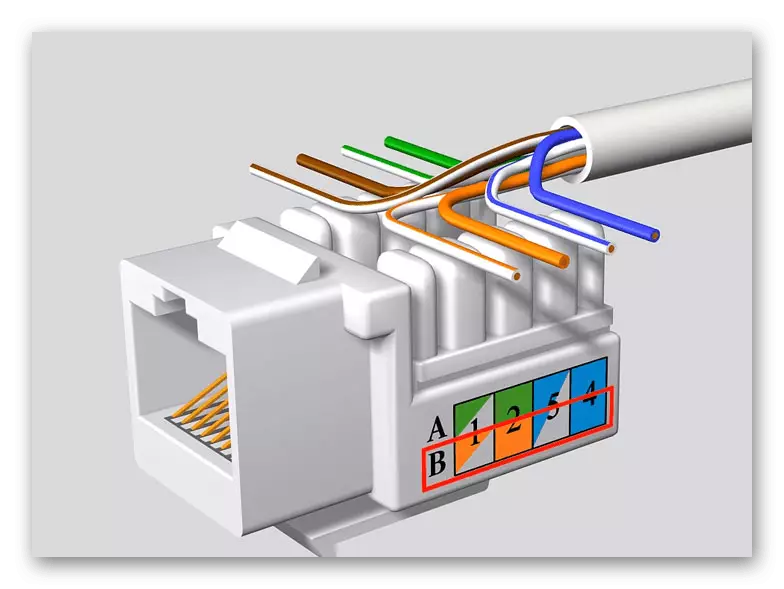
I slutet, täck uttaget med locket och fyll i monteringen i väggen. Ange exakt på samma sätt med alla de återstående kablarna, även om det inte är fiber och det lokala nätverket.

Dessutom kan socklarna signeras eller betecknas på annat sätt om de är i närheten, eftersom ibland en WAN, LAN-kabel eller en separat anslutning för IPTV går till varje enskild port.

Förbered LAN-kablarna eller köpa dem separat för att ansluta till de använda enheterna. Fördelen med självberedning av ledningar är att du kan välja deras längd upp till en centimeter utan att lämna något överflödigt.

Om fibern har anslutits till nätverksuttaget WAN-typ, anslut omedelbart routern till den och fortsätt till nästa hårdvaruinställningssteg, eftersom det inte kommer att vara.

Grundläggande justering av routern
Slutligen notera Snabbkonfigurationsläget för WAN-anslutningen i routerns inställningar, eftersom det bara efter det att du kan kontrollera nätverksåtkomst, men innan vi rekommenderar att du läser behörighetsinstruktionerna i webbgränssnittet genom att klicka på länken nedan.
Läs mer: Logga in på routerns webbgränssnitt
Nu i nästan alla internetcentra finns det en inbyggd installationsguide, så vi tar det som ett exempel. Om det saknas, öppna avsnittet "Nätverk" eller "WAN" och utföra exakt samma åtgärder.
- Efter att ha loggat in på webbgränssnittet kör du guiden Quick Connection.
- Se till att kabeln från leverantören är ansluten till routern när vi pratade om det tidigare, och sedan gå vidare.
- Om routern stöder valet av leverantören, gör det via rullgardinsmenyn, kontrollera parametrarna och fyll i konfigurationen. Annars måste åtgärderna utföras manuellt.
- Det finns tre mest populära typer av anslutningar: PPPOE, statisk IP och dynamisk IP. Leverantören väljer sig som en för att ge användaren. Den första innebär att du får ett inloggnings- och lösenord för godkännande i nätverket, den andra kommer att använda den permanenta IP-adressen från subnätmasken och DNS-servrarna, som utfärdas av leverantören, och i det tredje fallet erhålls alla parametrar automatiskt och Användaren behöver inte anpassa någonting.
- Fyll i fältet Anslutningstyp beroende på vilken den valdes. Om det inte finns någon information i dokumentationen, såväl som det inte finns några öppna instruktioner från Internetleverantören, kontakta den för hjälp med att fylla i objekt.
- Det är bara att kontrollera konfigurationens korrekthet, spara ändringarna och flytta till nätverkstestningen.
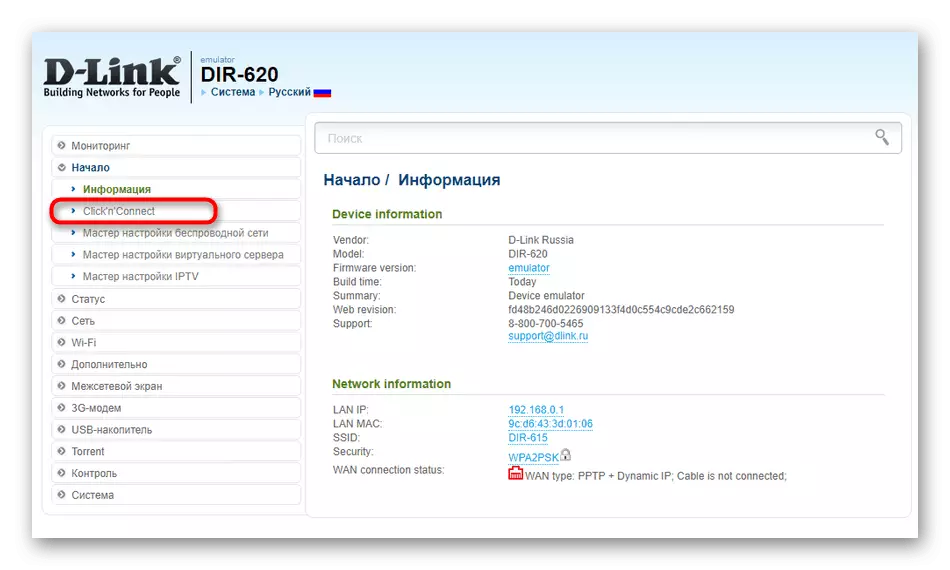

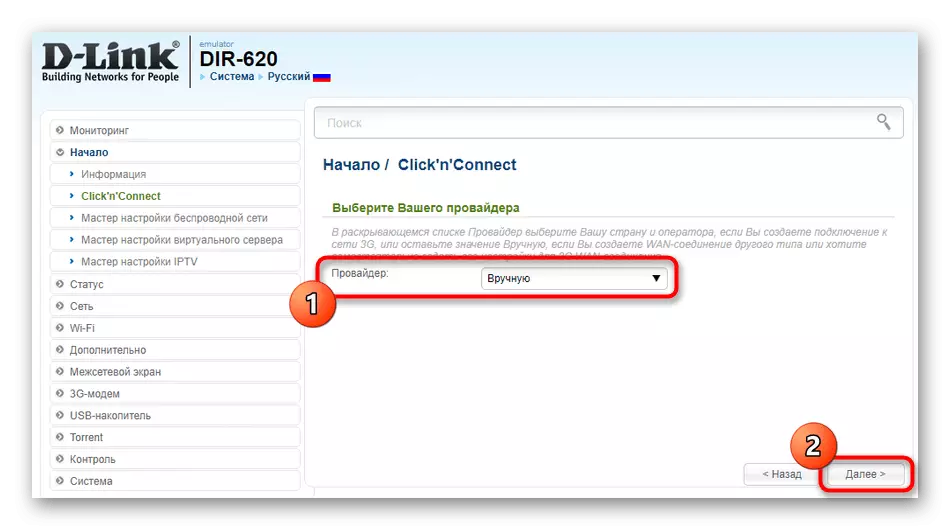

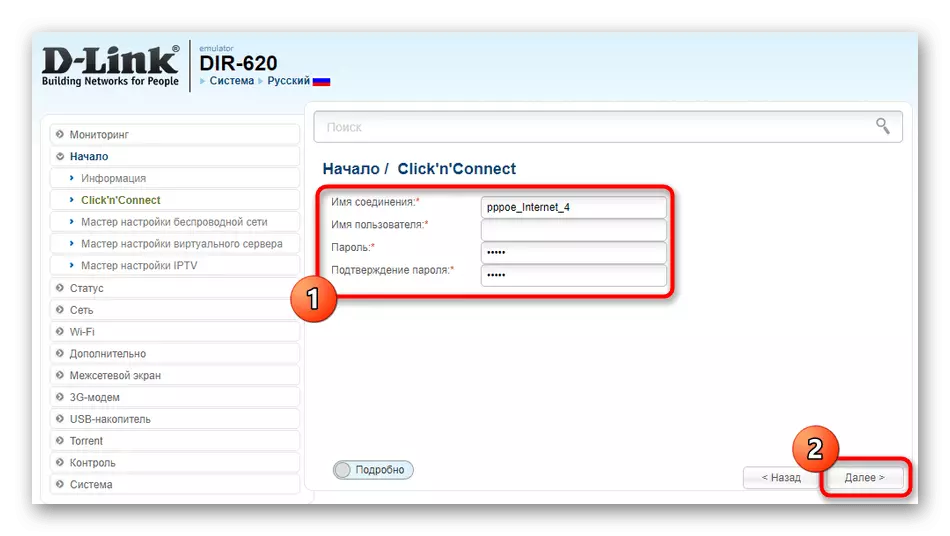
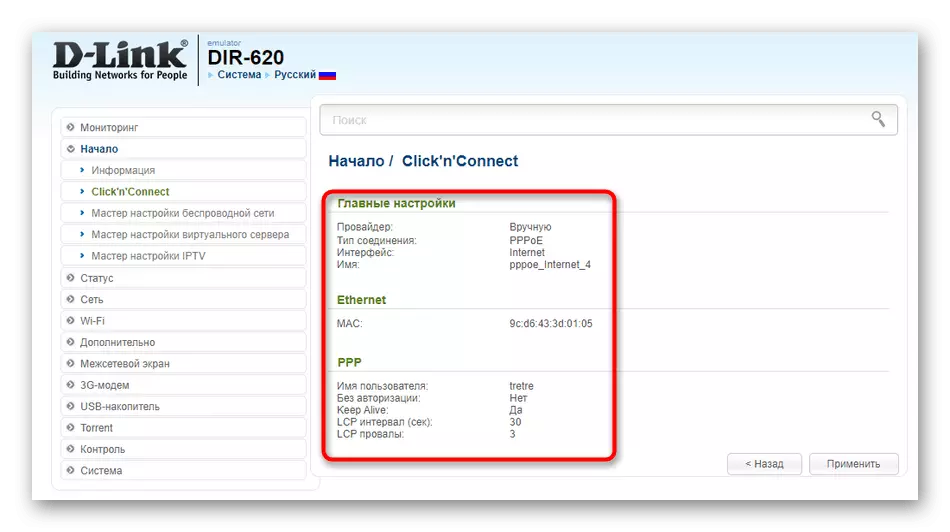
När det gäller resten av inställningarna, inklusive ett trådlöst nätverk, detaljerad information om detta för olika modeller av routrar, titta igenom sökningen på vår hemsida genom att ange namnet på målenheten.
